Najboljših 8 načinov, kako popraviti koledarska opozorila, ki ne delujejo na iPhoneu
Miscellanea / / May 15, 2023
Koledarska opozorila na vašem iPhone-u so zelo uporabna, saj vas obvestijo, ko se dogodek približuje. S temi opozorili lahko spremljate svoje sestanke, sestanke, roke in druge dogodke. Vendar pa obstajajo primeri, ko ti koledar obvestila ne delujejo po pričakovanjih ali se sploh ne prikažejo na vašem iPhoneu.
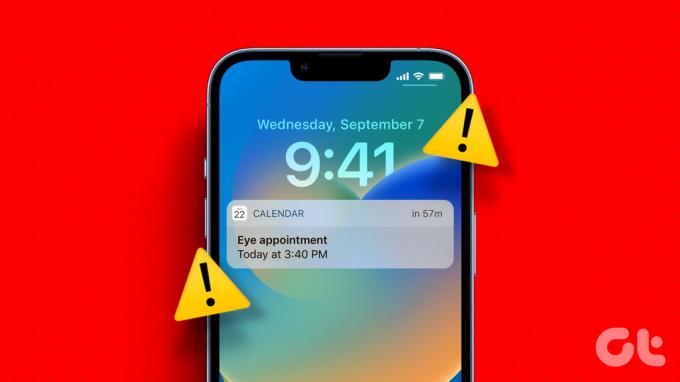
Upravljanje urnika je včasih lahko izziv. In stvari se lahko poslabšajo, ko koledarska opozorila prenehajo delovati na vašem iPhoneu. Preden obupate in preklopite na drugo aplikacijo, preizkusite naslednje popravke.
1. Konfigurirajte nastavitve obvestil aplikacije Koledar
V sistemu iOS lahko omogočite ali onemogočite obvestila za vsako aplikacijo individualno. Če ste nehote onemogočili obvestila aplikacije Koledar, ne boste prejeli nobenih opozoril za dogodke ali opomnikov. Zato je to prva stvar, ki jo morate preveriti.
Korak 1: Odprite aplikacijo Nastavitve in tapnite Obvestila.

2. korak: Pomaknite se navzdol, da poiščete Koledar na seznamu in se ga dotaknite.

3. korak: Omogočite preklopna gumba poleg možnosti Dovoli obvestila in Časovno občutljiva obvestila.

4. korak: Pomaknite se navzdol, da se dotaknete možnosti Prilagodi obvestila in omogočite vse preklope v naslednjem meniju.
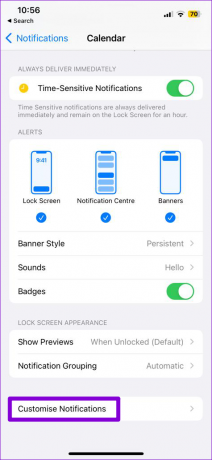

2. Preverite opozorilni ton aplikacije
Opozorila aplikacije Koledar morda ne bodo pritegnila vaše pozornosti, če jih ne spremlja zvok na vašem iPhoneu. Preverite opozorilni ton aplikacije Koledar in zagotovite, da ni nastavljen na Brez. Evo, kako to storiti.
Korak 1: Odprite aplikacijo Nastavitve in tapnite Obvestila.

2. korak: Dotaknite se Koledar.

3. korak: Dotaknite se Zvoki in v naslednjem meniju izberite želeni opozorilni ton.


3. Onemogoči tihi način
Spreminjanje opozorilnega tona za aplikacijo Koledar morda ne bo veliko pomagalo, če je vaš iPhone v tihem načinu. Zagotoviti morate, da stikalo Ring/Silent ni nastavljeno na tihi način. Če je stransko stikalo oranžno, je vaš iPhone v tihem načinu. Premaknite stikalo proti zaslonu, da ga nastavite na način zvonjenja.
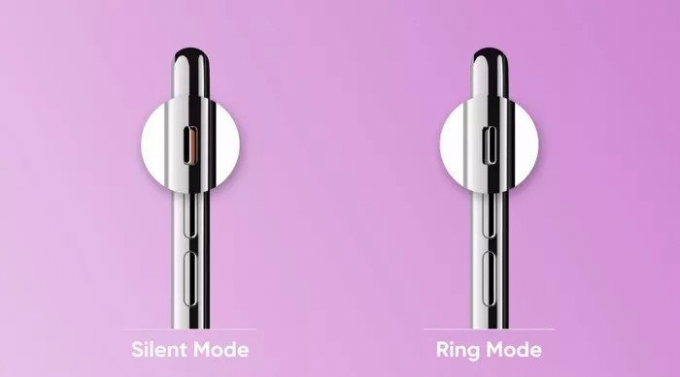
4. Omogoči sinhronizacijo koledarja
Aplikacija Koledar na vašem iPhone-u se mora povezati z iCloud za sinhronizacijo dogodkov in opomnikov iz drugih naprav, povezanih prek istega Apple ID-ja. Če ste v iPhonu izklopili sinhronizacijo koledarja, vas aplikacija ne bo opozorila na dogodke in opomnike, ki so sinhronizirani z vašim računom iCloud.
Korak 1: Odprite aplikacijo Nastavitve na vašem iPhoneu in tapnite svoje ime na vrhu.

2. korak: Pojdite na iCloud.

3. korak: V razdelku Aplikacije, ki uporabljajo iCloud, tapnite možnost Prikaži vse.

4. korak: Omogočite preklop poleg možnosti Koledarji.
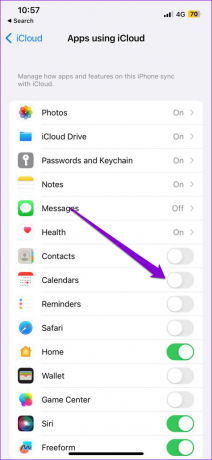
5. Omogoči samodejni datum in čas
Ob svojem iPhone je nastavljen na napačen datum ali čas lahko prepreči aplikaciji Koledar sinhronizacijo opomnikov in prikazovanje opozoril. Da bi se izognili takšnim težavam, je najbolje, da v iPhonu omogočite funkcijo samodejnega datuma in ure.
Korak 1: Zaženite aplikacijo Nastavitve na vašem iPhoneu in tapnite Splošno.

2. korak: Dotaknite se Datum in čas.

3. korak: Vklopite stikalo poleg Nastavi samodejno.

6. Onemogoči preglasitev časovnega pasu
Če omogočite funkcijo preglasitve časovnega pasu, lahko aplikacijo Koledar konfigurirate za prikaz datumov in ur v določenem časovnem pasu. Če pa se premaknete stran od tega časovnega pasu, lahko ta funkcija povzroči, da bodo vaša koledarska opozorila prispela z zamudo. To se lahko zgodi po vašem nedavnem potovanju v drugo državo ali regijo. Vendar je najbolje, da onemogočite preglasitev.
Korak 1: Odprite aplikacijo Nastavitve in se pomaknite navzdol, da tapnete Koledar.

2. korak: Dotaknite se možnosti Time Zone Override in izklopite stikalo ob možnosti Time Zone Override.
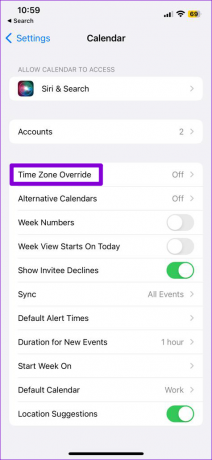

7. Onemogoči način ostrenja
Kdaj Način ostrenja je aktiven, vaš iPhone začasno ustavi obvestila iz vseh aplikacij, vključno s koledarjem. Zaradi tega lahko mislite, da obvestila aplikacije Koledar ne delujejo na vašem iPhoneu. Da bi se izognili zmedi, je najbolje, da onemogočite Focus Mode na vašem iPhoneu.
Povlecite navzdol iz zgornjega desnega kota zaslona, da prikažete Nadzorni center, in tapnite ikono polmeseca, da onemogočite način ostrenja.

8. Namestite posodobitve za iOS
Posodobitev sistema iOS z napakami lahko prepreči pravilno delovanje aplikacije Koledar na vašem iPhoneu. Obstaja možnost, da je že izdana novejša različica sistema iOS s popravkom.
Če želite preveriti, ali so na vašem iPhoneu na voljo posodobitve, odprite aplikacijo Nastavitve. Tapnite Splošno in nato v naslednjem meniju izberite Posodobitev programske opreme.


Počakajte, da vaš iPhone preveri čakajoče posodobitve in jih namesti.
Nikoli ne pozabite na še en sestanek
Pravočasna koledarska opozorila so ključnega pomena, da ostanete na tekočem s svojim urnikom in učinkovito upravljate svoj čas. Upajmo, da ima eden od zgornjih popravkov koledarska opozorila, ki znova delujejo na vašem iPhoneu, in ste mirni.
Nazadnje posodobljeno 25. aprila 2023
Zgornji članek lahko vsebuje pridružene povezave, ki pomagajo pri podpori Guiding Tech. Vendar to ne vpliva na našo uredniško integriteto. Vsebina ostaja nepristranska in verodostojna.
Napisal
Pankil Šah
Pankil je po poklicu gradbeni inženir, ki je svojo pot začel kot pisec pri EOTO.tech. Pred kratkim se je pridružil Guiding Tech kot samostojni pisec, da bi pokrival navodila, razlage, vodnike za nakup, nasvete in trike za Android, iOS, Windows in splet.



